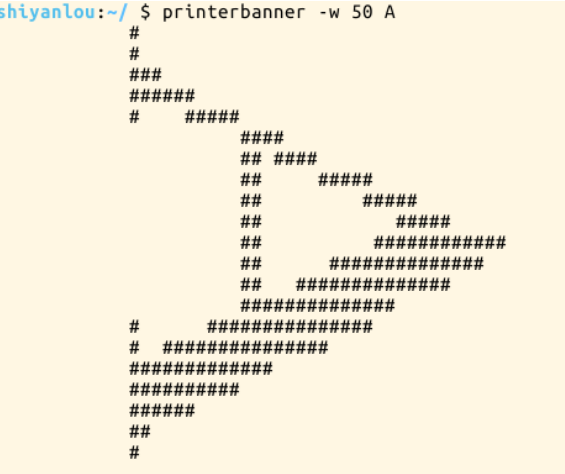第一节 Linux简介
- Linux 就是一个操作系统,也就是系统调用和内核那两层,Linux 本身只是操作系统的内核(内核是使其他程序能够运行的基础。它实现了多任务和硬件管理,用户或者系统管理员交互运行的所有程序实际上都运行在内核之上)。
- Linus(Linus Torvalds - Linux 之父)没有自己去开发这些应用程序(有些程序是必需的,比如说,命令行解释器(shell),它用于用户交互和编写 shell 脚本),而是使用已有的自由软件(许多重要的软件,包括 C 编译器,都来自于自由软件基金 GNU 项目)。实际上,他经常改写内核,使得那些程序能更容易在 Linux 上运行。
- Linux 平台大都为开源自由软件,用户可以修改定制和再发布,由于基本免费没有资金支持,部分软件质量和体验欠缺;有全球所有的 Linux 开发者和自由软件社区提供支持。
第二节 基本概念及操作
桌面环境
相对于现在的 Windows 系统,UNIX/Linux 本身是没有图形界面的,我们通常在 Unix/Linux 发行版上看到的图形界面实际都只是运行在 Linux 系统之上的一套软件,类似 Windows95 之前的Windows 的图形界面实则也只是运行在 DOS 环境的一套软件。这也意味着在 Linux 上你可以自己选择安装不同的桌面环境,甚至可以定制自己的专属桌面。
Linux终端
* #### Terminal(终端)
通常在我们使用 Linux 时,我们并不是直接与系统打交道,而是通过一个叫做 Shell 的中间程序来完成的,在图形界面下为了实现让我们在一个窗口中完成接受用户输入和显示输出,Linux 系统还提供了一个叫做终端模拟器的程序(Terminal)。终端本质上是对应着 Linux 上的 /dev/tty 设备,Linux 的多用户登陆就是通过不同的 /dev/tty 设备完成的(不明觉厉)。
* #### Shell
Shell (壳)是指“提供给使用者使用界面”的软件(命令解析器),类似于 DOS 下的 command(命令行)和后来的 cmd.exe。普通意义上的 Shell 就是可以接受用户输入命令的程序。它之所以被称作 Shell 是因为它隐藏了操作系统底层的细节。此外有壳就有核,这里的核就是指的 UNIX/Linux 内核。
重要快捷键
* #### **[Tab]**
使用Tab键来进行命令补全,输入某个命令开头的一部分然后按下Tab键就可以得到提示或者帮助完成,此外补全命令,补全目录,补全命令参数也都是可以的。
* #### **[Ctrl+c]**
强行终止当前程序(你可以放心它并不会使终端退出),马上恢复到你可控的状态。当你无意输入了一个不知道的命令,或者错误的使用了一个命令,导致在终端里出现了你无法预料的情况时简直不能再好用。(PS:虽然这个按着很方便,但不要随便按,因为有时候当你看到终端没有任何反应或提示,也不能接受你的输入,可能只是运行的程序需要你耐心的等一下,你就不要急着Ctrl+c了)
* #### 其他其他一些常用快捷键
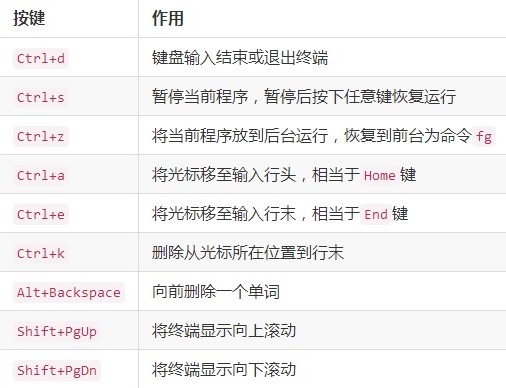
学会利用历史输入命令
可以使用键盘上的方向上键,恢复你之前输入过的命令。
学会使用通配符
通配符是一种特殊语句,主要有星号(*)和问号(?),用来对对字符串进行模糊匹配(比如文件名,参数名)。但是它不用在 命令名称里, 命令不记得,那就用Tab补全。
Shell 常用通配符
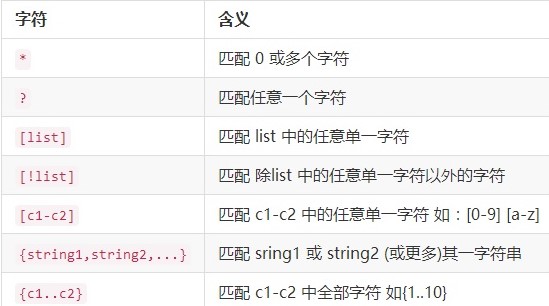在创建文件的时候,如果需要一次性创建多个文件,比如:“love_1_linux.txt,love_2_linux.txt,... love_10_linux.txt”。在 Linux 中十分方便:
$ touch love_{1..10}_linux.txt
学会在命令行中获取帮助
用户可以通过执行 man (Manual page)命令调用手册页,通常情况下,man 手册里面的内容都是英文的,这就要求你有一定的英文基础。 你可以使用如下方式来获得某个命令的说明和使用方式的详细介绍:
$ man <command_name>
想要获得更详细的帮助,你还可以使用info命令,不过通常使用man就足够了。如果你知道某个命令的作用,只是想快速查看一些它的某个具体参数的作用,那么你可以使用--help参数,大部分命令都会带有这个参数,如:
$ ls --help
随堂作业
本课程会在每一节实验结束部分介绍一个有趣的 Linux 命令,这一节介绍一个可以输出图形字符的命令banner,先看效果:
你可以先使用如下命令安装:
$ sudo apt-get update
$ sudo apt-get install sysvbanner
然后:
$ banner linux
或者你觉得这字体不好看,那么你还可以使用默认已经安装的一个命令printerbanner:
$ printerbanner -w 50 A
'-w'参数指定打印宽度,因为我们的环境在屏幕中显示比较小,必须要加上宽度限制。
还有两个类似的命令toilet,figlet,作为作业安装试用。
实验报告:
写在后面
来自实验楼新手教程:Linux基础入门